Slik utvider du skjermen på TV-en din
Det hender at bildet på skjermen har feil, noen ganger for komprimert, noen ganger strukket. Noen ganger er rammene veldig små, og noen ganger passer de rett og slett ikke på skjermen. Denne mangelen har sine grunner.
Innholdet i artikkelen
Trinn-for-trinn-instruksjoner for å utvide TV-skjermen
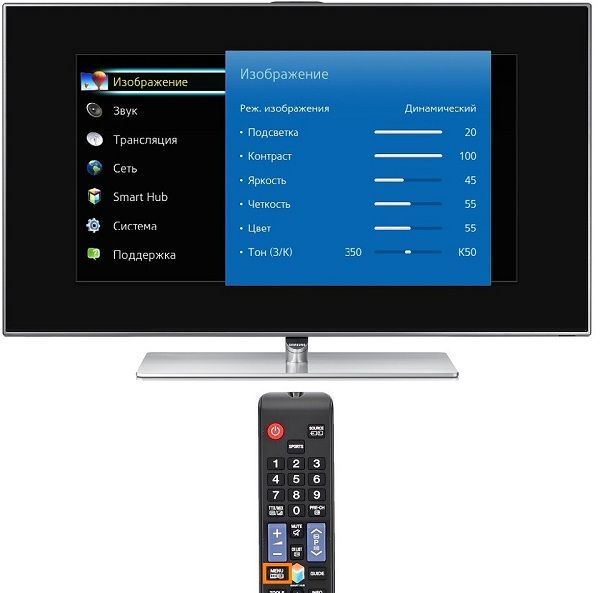 Hvis det er problemer med bildet, betyr det at standardformatet ikke er angitt. For å programmere rammestørrelsen kan du klikke på "Standard"-knappen. Eller du kan manuelt stille inn alle parameterne (høyde og bredde). For å gjøre dette, må du ta følgende trinn:
Hvis det er problemer med bildet, betyr det at standardformatet ikke er angitt. For å programmere rammestørrelsen kan du klikke på "Standard"-knappen. Eller du kan manuelt stille inn alle parameterne (høyde og bredde). For å gjøre dette, må du ta følgende trinn:
- gå til Meny;
- klikk "Bilde";
- finn "Bildestørrelse" (angi de nødvendige dimensjonene).
Hvordan forstørre skjermen på en TV? Eller et annet sett med handlinger kan iverksettes hvis det er behov for modellering:
- Finn "Format" på TV-fjernkontrollen.
- Velg riktig format eller sjekk "Innstillinger". Klikk på "Bildeformat"-knappen. Du må vite at visning fra USB eller Smart TV ikke vil være tilgjengelig her.
- Velg "Autofyll"-knappen (fyll-funksjon. Her vil rammene bli forstørret, undertekstene vil være synlige. Muligheten for forvrengning er minimal, kantene kan bli svarte).
- Eller velg en annen modus: "Tilpass til skjerm" (ikke egnet for PC-inngang. Svarte kanter er synlige her. Skalaen øker automatisk).
- Alternativ "Automatisk skalering" (svarte felt vises langs rammegrensene).
- Klikk "Super-Zoom" hvis ønskelig (bildet vil ta opp hele skjermen, 3X4. Fullskjermmodus).
- Du kan velge "Stretch"-funksjonen (alt etter formålet kan høyden eller bredden strekkes eller komprimeres. Det er ingen svarte felter).
- Hvis du velger "Shift"-alternativet, vil du få et rammeskifte.
- Aspect Ratio-funksjon (forstørrer bildet til 16:9 widescreen-modus).
- Du kan klikke på "Wide Screen"-knappen (rammen vil bli strukket til 16:9).
- Velg alternativet "Uskalert" (du får det originale bildet).
I HD- eller PC-ekspertmodus kan mørke felt vises rundt kantene.
Er det forskjell på skjermoppløsningen til forskjellige TV-merker?
 Det er ingen spesiell forskjell mellom TV-er av forskjellige merker når det gjelder bildeutvidelsesmuligheter. Men noen modeller kan ha flere funksjoner. For eksempel har Sony litt flere alternativer enn Phillips og Samsung merker.
Det er ingen spesiell forskjell mellom TV-er av forskjellige merker når det gjelder bildeutvidelsesmuligheter. Men noen modeller kan ha flere funksjoner. For eksempel har Sony litt flere alternativer enn Phillips og Samsung merker.
Det avhenger også av produksjonsåret. En nyere modell av hvilket som helst merke er alltid forbedret, så funksjonaliteten vil ha flere alternativer enn en utdatert enhet. Som regel følger alle produsenter et standardsett med alternativer.
Endring av sideforholdet til set-top-boksen
 Hvordan utvide skjermen på en TV? Du kan også programmere rammeformatet gjennom set-top-boksen. For å gjøre dette, gå til menyen, velg "Innstillinger", finn "Skjerm". Her er følgende alternativer:
Hvordan utvide skjermen på en TV? Du kan også programmere rammeformatet gjennom set-top-boksen. For å gjøre dette, gå til menyen, velg "Innstillinger", finn "Skjerm". Her er følgende alternativer:
- endre skjermoppløsning (skjermoppløsning);
- endre skjermposisjoner (skjermposisjon);
- skjermrotasjon;
- endre skjermsparer;
- aktivere/deaktivere HDR.
Det er opp til seeren å velge hvilke alternativer og verktøy som skal brukes for å utvide skjermen. Hvis noen ikke er kjent med betjeningen av fjernkontrollen, kan du spørre venner, bekjente eller naboer. Informasjon lagt ut på nettressurser kan også være nyttig.Den nødvendige kunnskapen og noen ferdigheter vil hjelpe deg med å takle problemene som oppstår mens du ser på TV.





